4D v12.4
圧縮ページ
 圧縮ページ
圧縮ページ
このページは、データおよびストラクチャーファイルの圧縮機能にアクセスする時に使用します。
ファイルの圧縮は以下のニーズに応えるために行います:
- ファイルのサイズを減らすことと最適化: ファイルには使っていないスペースがあるかもしれません。実際、レコードやフォームなどを削除すると、それらがファイル上で占有していたスペースが空になります。4D はできる限り、こういったのスペースを再利用しますが、データのサイズは可変なため、連続的に削除や変更を行うと、必然的にプログラムにとって使用不可のスペースを作り出します。大量のデータが削除された直後についても同じことが言えます: 空のスペースはそのままファイルに残ります。
データファイルのサイズと実際にデータに使われているスペースの比率をデータの使用率と呼びます。使用率が低すぎると、スペースが無駄なだけではなく、データベースパフォーマンスの低下につながります。圧縮は空きスペースを取り除き、データのストレージを再編成、最適化するために行います。
"情報 "エリアにはフラグメンテーションに関するデータが要約され、必要な操作が表示されています。MSCの情報ページの タブにはデータベースファイルのカレントのフラグメンテーションについて詳細情報が表示されます。
注: 圧縮はメンテナンスモードでのみ可能です。標準モードでこの操作を実行しようとすると、警告ダイアログボックスが表示され、データベースを終了してメンテナンスモードで再起動することを知らせます。ただし、データベースによって開かれていないデータファイルを圧縮することは可能です (参照)。
データおよびストラクチャーファイルの標準 圧縮手順は全く同じです。
データまたはストラクチャーファイルの圧縮を直接開始するには、MSC ウィンドウの対応するボタンをクリックします:
データ: 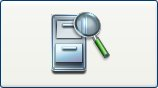
ストラクチャー: 
注: 圧縮はオリジナルファイルのコピーを伴うため、ファイルのあるディスクに十分なスペースがない場合、ボタンは使用不可になります。
この操作は、メインファイルの他、インデックスファイルもすべて圧縮します。4D はオリジナルファイルをコピーし、それをオリジナルファイルの隣に作成されたReplaced Files (Compacting)フォルダーに置きます。操作が完了すると、圧縮ファイルは自動的にオリジナルファイルと置き換えられます。データベースは即座に操作可能になります。
注:
- 元のファイルのコピー先は、上級モードを使って変更できます
- 圧縮操作を複数回実行すると、毎回新しいフォルダーが作成されます。フォルダー名は、"Replaced Files (Compacting)_1 "のようになります。
警告: 圧縮操作は毎回オリジナルファイルのコピーを伴うため、アプリケーションフォルダーのサイズが大きくなります。アプリケーションのサイズが過剰に増加しないよう、これを考慮することが大切です (特に、4D アプリケーションがパッケージとして現れるMac OS の場合)。パッケージのサイズを小さく保つためには、パッケージ内オリジナルファイルのコピーを手動で削除することも役立ちます。
圧縮が完了すると、4D はデータベースフォルダーにログファイルを生成します。databasename_Compact_Log.xml と名付けられるこのファイルは、XMLとHTMLフォーマットで作成されます。これを使用して、実行されたすぺての操作を表示できます。
ログファイルを開くをクリックすると、4D はマシンのデフォルトブラウザーを使用してHTMLフォーマットのログファイルを開きます (ログファイルを開く参照)。
圧縮ページには、データおよびストラクチャーファイルの圧縮に関するオプションページにアクセスする時に使用できる上級>ボタンがあります:
"レコードとインデックスの圧縮"にはカレントデータファイルのパス名と、他のデータファイルを指定するために使用する [...] ボタンが表示されます。このボタンをクリックすると標準のファイルを開くダイアログが表示され、圧縮するデータファイルを選択することができます。開かれているストラクチャーファイルと互換性のあるデータファイルを選択しなければなりません。
このダイアログボックスを受け入れると、圧縮するファイルのパス名が更新されます。
2つめの [...] ボタンを使用して元のファイルのコピーの保存先を変更できます。このオプションは特に大きなデータファイルを圧縮する際に、コピー先を他のボリュームに変更するために使用します。
“ストラクチャーファイルを圧縮”エリアにはデータベースストラクチャーファイルのパス名と、元のファイルのコピー保存先を変更するための [...] ボタンが表示されます。
圧縮 ボタンをクリックすると即座に処理が開始されます。圧縮が完了すると、4Dはデータベースフォルダーにレポートを生成します。ログファイルを開くボタンをクリックすると、4Dはマシンのデフォルトブラウザーを使用してHTMLフォーマットのログを表示します (ログファイルを開く参照)。
プロダクト: 4D
テーマ: Maintenance & Security Center







